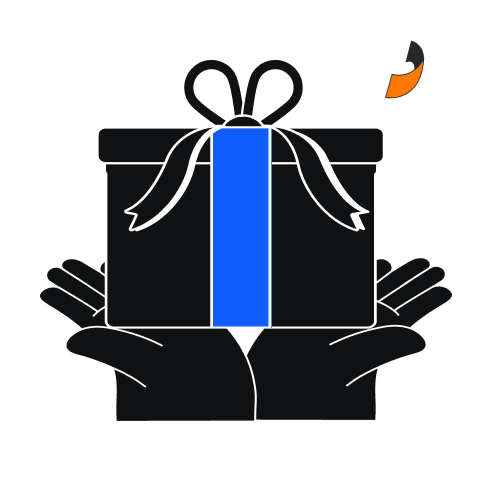Sicherzustellen, dass Sie wichtige Benachrichtigungen und Updates von Toobit erhalten, ist entscheidend, um über Ihr Konto und die neuesten Funktionen informiert zu bleiben. Um zu vermeiden, dass Sie E-Mails verpassen, können Sie Toobit zu Ihrer E-Mail-Whitelist hinzufügen. Hier ist eine Schritt-für-Schritt-Anleitung für verschiedene E-Mail-Anbieter.
Für Gmail:
- Öffnen Sie Gmail: Gehen Sie zu Ihrem Gmail-Konto.
- Gehen Sie zu den Einstellungen:
- Klicken Sie auf das Zahnradsymbol in der oberen rechten Ecke.
- Wählen Sie "Alle Einstellungen anzeigen."
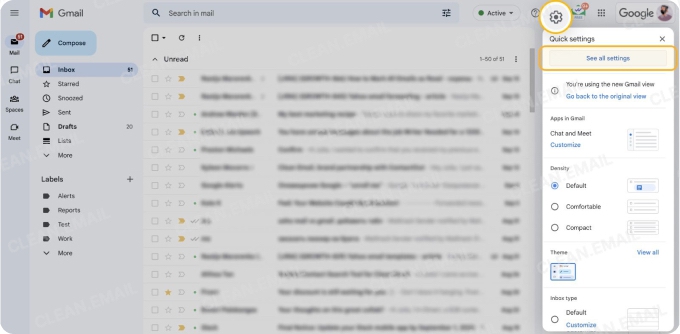
- Navigieren Sie zu Filter und blockierte Adressen:
- Klicken Sie auf den Tab "Filter und blockierte Adressen".
- Wählen Sie "Neuen Filter erstellen" unten.
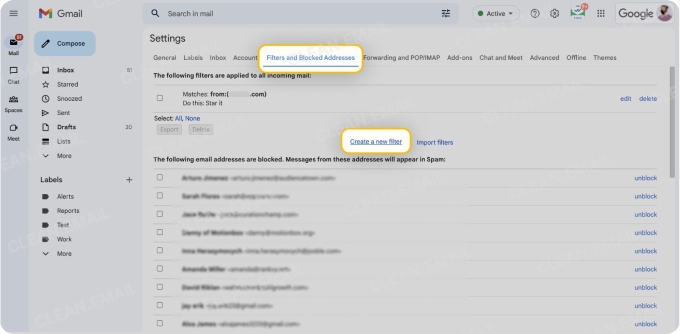
- Erstellen Sie einen Filter:
- Geben Sie im Feld "Von" die E-Mail-Adresse oder Domain ein, die Sie auf die Whitelist setzen möchten (z.B.
support@toobit.comoder@toobit.com). - Klicken Sie auf "Filter erstellen."
- Hinweis: Um einen einzelnen Absender auf die Whitelist zu setzen, geben Sie die vollständige Adresse ein. Wenn Sie hingegen alle Absender einer bestimmten Domain auf die Whitelist setzen möchten, geben Sie nur die Domain ein, wie z.B. "@toobit.com". Dies stellt die Spam-Einstellungen von Gmail so ein, dass jede Nachricht von Toobit zugelassen wird.
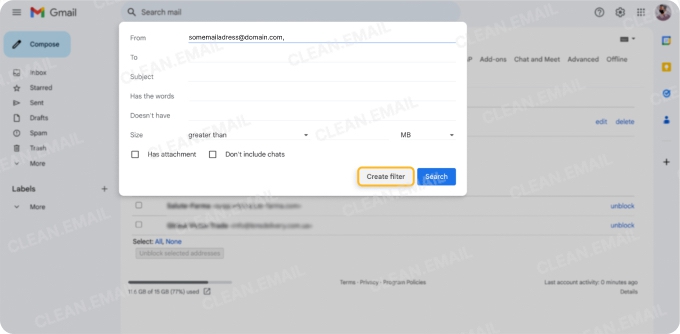
- Geben Sie im Feld "Von" die E-Mail-Adresse oder Domain ein, die Sie auf die Whitelist setzen möchten (z.B.
- Filteroptionen festlegen:
- Aktivieren Sie das Kontrollkästchen "Nie als Spam behandeln".
- Optional können Sie auch "Immer als wichtig markieren" auswählen.
- Klicken Sie auf "Filter erstellen".
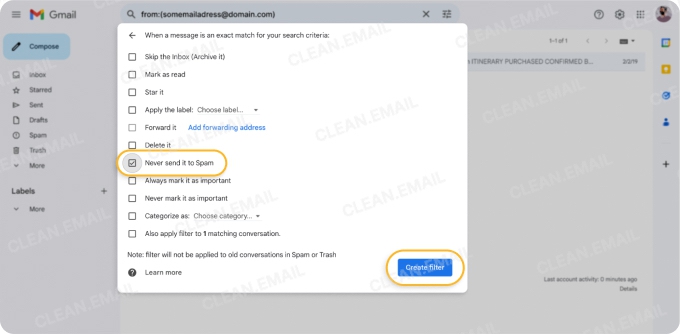
Für Outlook:
- Öffnen Sie Outlook: Melden Sie sich bei Ihrem Outlook-Konto an.
- Gehen Sie zu den Einstellungen:
- Klicken Sie auf das Zahnradsymbol in der oberen rechten Ecke.
- Wählen Sie "Alle Outlook-Einstellungen anzeigen" unten.
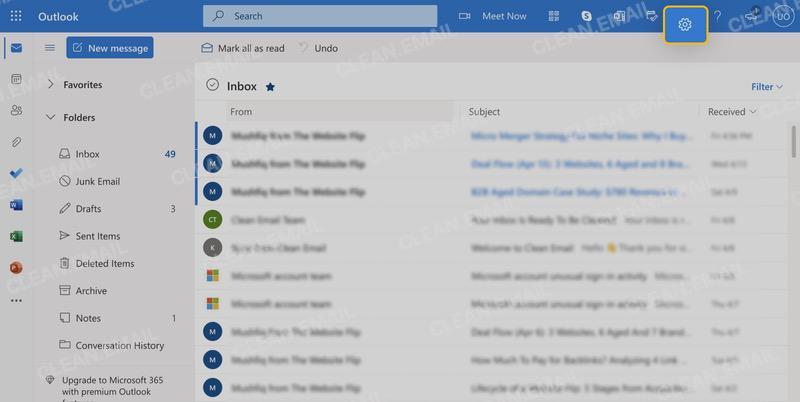
- Navigieren Sie zu Junk-E-Mail:
- Gehen Sie zum Abschnitt "Mail".
- Wählen Sie "Junk-E-Mail".
- Zu sicheren Absendern und Domains hinzufügen:
- Klicken Sie im Abschnitt "Sichere Absender und Domains" auf "Hinzufügen".
- Geben Sie die E-Mail-Adresse oder Domain ein, die Sie auf die Whitelist setzen möchten (z.B.
support@toobit.comoder@toobit.com). - Klicken Sie auf "Speichern".
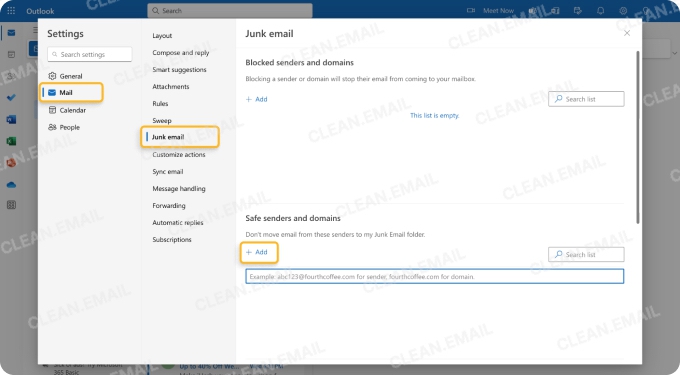
Für Yahoo Mail:
- Öffnen Sie Yahoo Mail: Melden Sie sich bei Ihrem Yahoo Mail-Konto an.
- Gehen Sie zu den Einstellungen:
- Klicken Sie auf das Zahnradsymbol in der oberen rechten Ecke.
- Wählen Sie "Weitere Einstellungen".
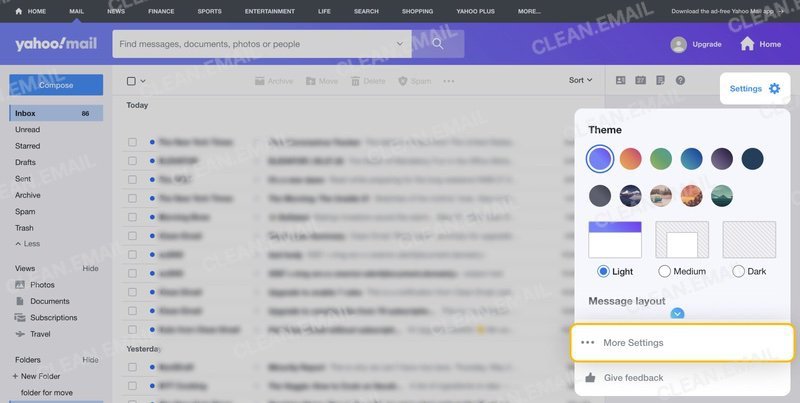
- Navigieren Sie zu Filtern:
- Klicken Sie auf "Filter".
- Wählen Sie "Neuen Filter hinzufügen".
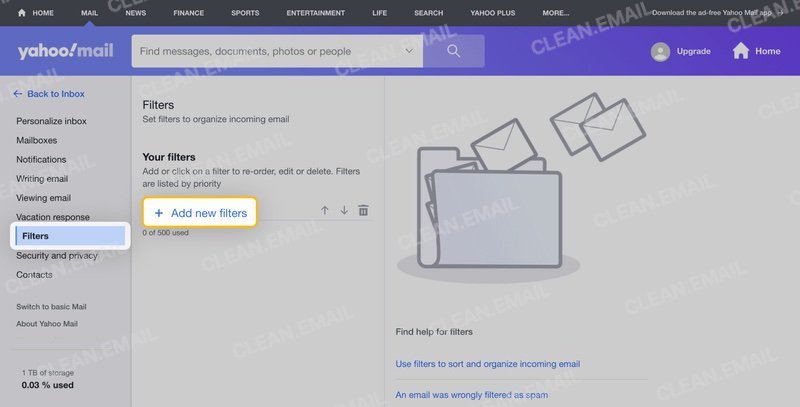
- Erstellen Sie einen Filter:
- Geben Sie einen Namen für Ihren Filter ein.
- Geben Sie im Feld "Von" die E-Mail-Adresse oder Domain ein, die Sie auf die Whitelist setzen möchten (z.B.
support@toobit.comoder@toobit.com). - Unter "Dann die Nachricht in diesen Ordner verschieben", wählen Sie "Posteingang".
- Klicken Sie auf "Speichern".
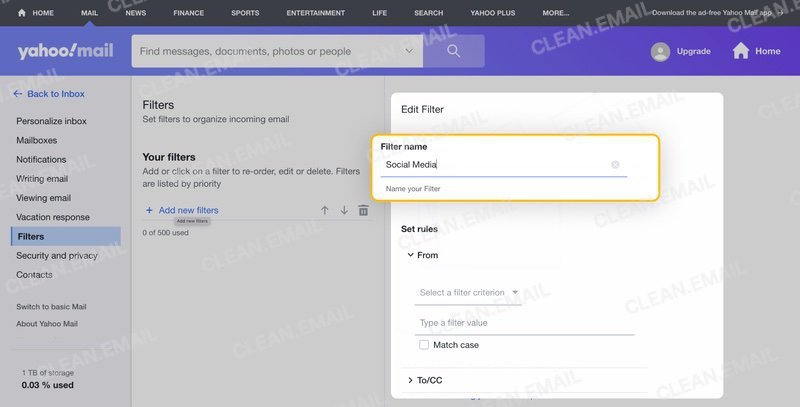
Indem Sie diese Schritte befolgen, stellen Sie sicher, dass wichtige E-Mails von Toobit immer Ihren Posteingang erreichen und nicht in Ihrem Spam- oder Junk-Ordner verloren gehen. Auf diese Weise verpassen Sie keine wichtigen Updates, Benachrichtigungen oder Werbeangebote.
Wenn Sie weitere Fragen haben oder Unterstützung benötigen, zögern Sie nicht, das Support-Team von Toobit zu kontaktieren. Viel Erfolg beim Handeln!